티스토리 네이버 노출을 위한 첫걸음
오늘도 티스토리 운영에 필요한 팁을 하나 찾아 포스팅 시작합니다. 대한민국의 검색 포탈 부동의 1위는 네이버란 걸 모르시는 분은 없을 겁니다.
최근 블로그 관련 글을 읽어보면 네이버는 가두리양식과 같이 사용자들이 본인들 플랫폼 안에서 노는 걸 좋아한다. 그래서 쿠팡이나 티스토리 그 외 기타 등등 타 플랫폼을 싫어한다라고 합니다. 고수분들은 나름의 노하우가 있겠지만 초보자는 네이버 노출이 어렵습니다. 그럼에도 불구하고 우리는 검색 노출이 되도록 노력을 해야 하기에 방법을 찾아 초보자 입장에 맞춰 작성해봅니다.
첫 번째 네이버에서 "서치 어드바이저"로 검색을 하면 아래와 같이 사이트가 나오며 들어가 줍니다.

두 번째 웹마스터 도구를 클릭해줍니다.
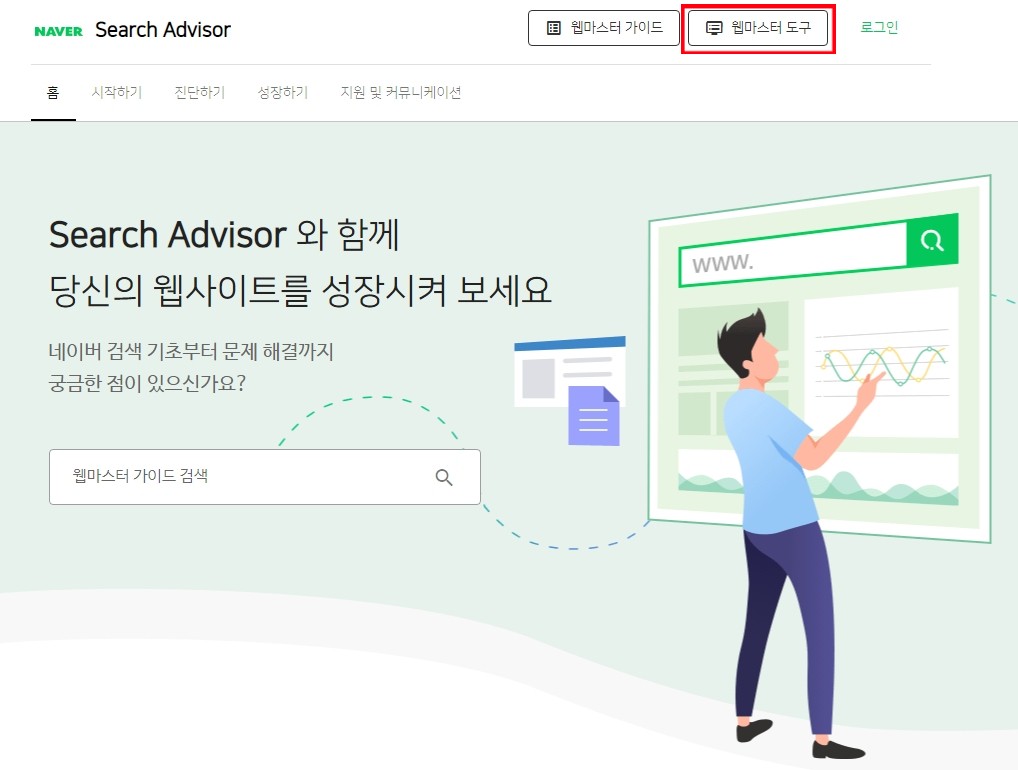
세 번째 네이버 서치 어드바이저 이용 약관에 동의하고 확인을 클릭합니다.

네 번째 본인의 티스토리 주소를 적어주신 후 화살표 표시를 눌러줍니다.

다섯 번째 사이트 소유확인 창이 뜹니다. 본인이 소유한 것이 맞는지 확인하는 작업이라고 합니다. HTML 태그를 선택하고 메타 태그(빨간 박스)를 복사합니다. 드래그 & CTRL+C 아시죠?

여섯 번째 본인의 티스토리를 열어줍니다. 티스토리 관리 페이지에 꾸미기→스킨 변경을 클릭합니다.

일곱 번째 상단부에 사용 중인 스킨이 나옵니다. 사용자 수정의 편집을 클릭합니다.

여덟번째 스킨 편집에서 html 편집을 클릭합니다.

아홉 번째 알 수 없는 무언가가 나옵니다. 이게 html 소스라고 하니 당황하지 맙시다. 빨간 박스 아래에 좀 전에 복사한 매타 태그를 붙여 넣은 다음 적용 버튼을 클릭합니다.

열 번째 네이버 서치 어드바이저의 웹마스터 도구 페이지로 다시 돌아와서 HTML 파일 업로드 체크 후 소유확인을 클릭합니다.

열한 번째 보안 문자를 입력한 후 확인을 누릅니다.

열두 번째 사이트 소유확인이 완료되었다는 팝업창이 떠야 하는데 ㅠㅠ 아래와 같이 완료 창이 뜨지 않을 경우가 발생할 수도 있습니다. 완료가 되지 않으면 서치 어드바이저 사이트 목록에도 아래 박스와 같이 "소유확인 진행"이라고 뜹니다.


다시 아홉 번째 HTML 편집창으로 가십니다. 두 번째 사진을 보시면 5번 줄 끝에서 ENTER를 치시면 6번 줄 앞에 공란이 나옵니다. 그대로 붙여 넣기 해보십시오. 저는 그렇게 하니 되었습니다.

열세 번째 "사이트 소유 확인이 완료되었습니다. 소유 확인한 사이트의 검색 노출은 보장하지 않으며, 노출 영역은 로직에 의해 결정된다는 팝업창이 뜹니다.

여기까지 따라 하신 초보자분들 고생하셨습니다. 저를 포함한 초보자께서는 순서대로 따라 하시다 막히는 부분이 나오면 대략 난감하리라 생각이 됩니다. 어찌어찌하여 여기까지 성공하니 이게 뭐라고 또 뿌듯합니다. 제 티스토리 블로그에 하니씩 적용하면서 관련 글을 계속 적겠습니다. 초보자에 의한 초보자를 위한 티스토리 포스팅 ㅎㅎ




댓글